Så här återställer du ditt Plex-inloggningstoken när du inte kan logga in på ditt Plex-serverkonto
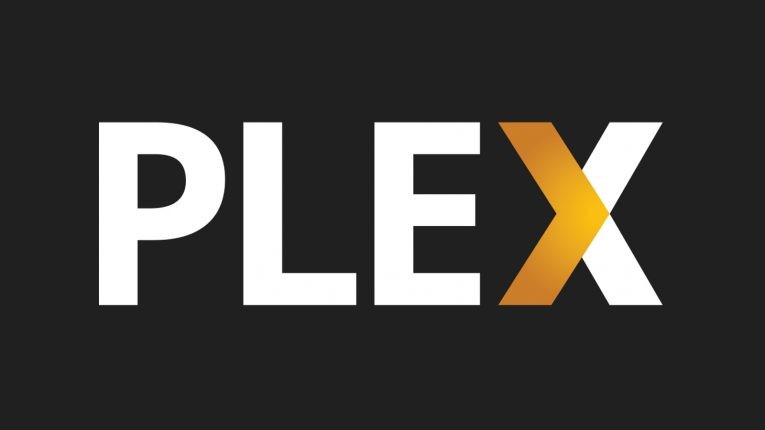
Ibland när du försöker logga in på en Plex Media-server kanske du lyckas logga in bara för att bli sparkad.
Problemet kan presentera sig på olika sätt, men det enda som de alla delar är att när du försöker logga in på din webbaserade kontrollpanel för din Plex-server kommer du inte att kunna komma åt kontrollpanelen och du kommer få ett felmeddelande som säger "Du har inte behörighet att komma åt den här servern."
Om du har använt flera servrar eller installerat din Plex-server på samma dator med ett annat konto, kommer du inte att kunna logga in med det konto du vill använda.
Frågan är. i Windows-registret och i de textbaserade ekvivalenta filerna på macOS och Linux. Det finns ett problem med hur inloggningsuppgifterna för ditt Plex-konto har lagrats. Genom att gå in i inställningarna och ta bort de lagrade symbolerna för din inloggning kan du göra att Plex ber om dem igen och får en ny felfri inloggning.
Table of Contents
Så här återställer du din Plex-inloggningstoken
Även om de grundläggande data som vi behöver ta bort är exakt desamma på alla operativsystem, lagras den informationen på en annan plats beroende på ditt operativsystem. Vi tittar igenom var och en av dem med början med Windows.
Obs! Du måste logga ut från din Plex-server om du fortfarande är inloggad.
Så här återställer du din Plex-inloggningstoken på Windows
Starta registerredigeraren genom att ange "regedit" i Start-menysökningen och slå Enter. Gå till datorn \ HKEY_CURRENT_USER \ Software \ Plex, Inc. \ Plex Media Server i registret.
Hitta följande fyra poster:
- PlexOnlineMail
- PlexOnlineToken
- PlexOnlineUsername
- PlexOnlineHome (du använder inte funktionen Plex Home-hanterade användare, då kommer du inte att se det här inlägget.)
Högerklicka på var och en av dessa poster och tryck på "Radera".
Så här återställer du din Plex-inloggningstoken på macOS
På macOS finns samma token som vi raderade ovan i filen com.plexapp.plexmediaserver.plist, som du kan hitta i katalogen ~ / Library / Preferences / Directory. Det enklaste sättet att redigera filen är att öppna Finder, klicka på Gå> Gå till mapp i menyraden och klistra in ~ / Library / Preferences / i sökrutan. Då måste du bläddra ner tills du ser filen com.plexapp.plexmediaserver.plist.
Öppna filen med en textredigerare och ta bort följande poster:
Liksom med Windows har du inte en post för "PlexOnlineHome" om du inte använder Plex Home-funktionen.
Hur du återställer din Plex inloggningstoken Linux
Om du använder Linux måste du göra en liten ändring av en textbaserad konfigurationsfil - Plexs Preferences.xml. För att hitta den här filen på Linux måste du navigera till $ PLEX_HOME / Library / Application Support / Plex Media Server / , men den finns i / var / lib / plexmediaserver / Library / Application Support / Plex Media Server / för Debian, Fedora, Ubuntu och CentOS installeras.
Öppna filen Preferences.xml i den textredigerare du väljer. Hitta och radera följande poster:
- PlexOnlineHome = "1"
- PlexOnlineMail = "you@youremail.com"
- PlexOnlineToken = "XXXXXXXXXXXXXXXXXXXXX"
- PlexOnlineUsername = "ditt"





